发布时间:2021-05-21 09: 38: 25
镶边音效在音乐编曲中应用非常广泛,如电吉他,演奏单纯的干声则会觉得单调,添加了镶边音效后,吉他声便更丰富。不仅是吉他,鼓也可以,同样人声加上镶边音效也非常优美。音乐编曲软件——Studio One专业的效果器可以制作多种镶边音效。
下面就让我们来看看如何使用Studio One来制作镶边音效吧!
一、创建新工程
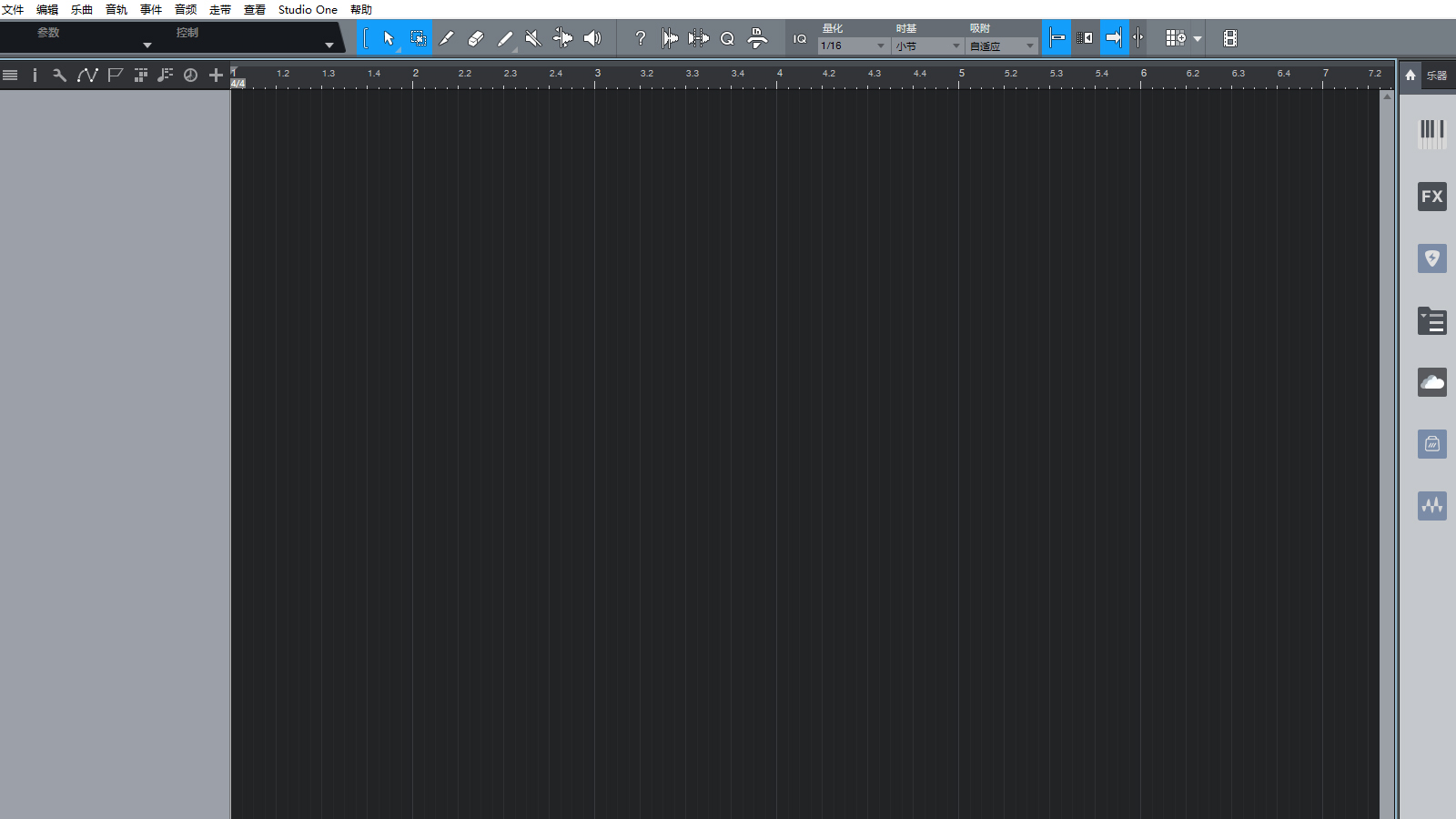
图1:工作台界面
打开Studio One单击“新建歌曲”,在弹窗内选择合适的曲风,并编辑歌曲基本信息,单击“确定”,便可进入工作台界面。

图2:查看下拉菜单界面
通过“乐曲——导入文件”步骤将待制作效果乐曲导入音轨内。再打开“查看”下拉菜单,选择“编辑器”将音轨波形于工作台底部放大;勾选“监视器”工作台左侧将出现歌曲基本信息、音量控制按钮及“插入”框区域。
基础工作准备完毕,下面开始打开Studio One“镶边效果器”制作效果吧!
二、添加“镶边”音效
1、打开效果器
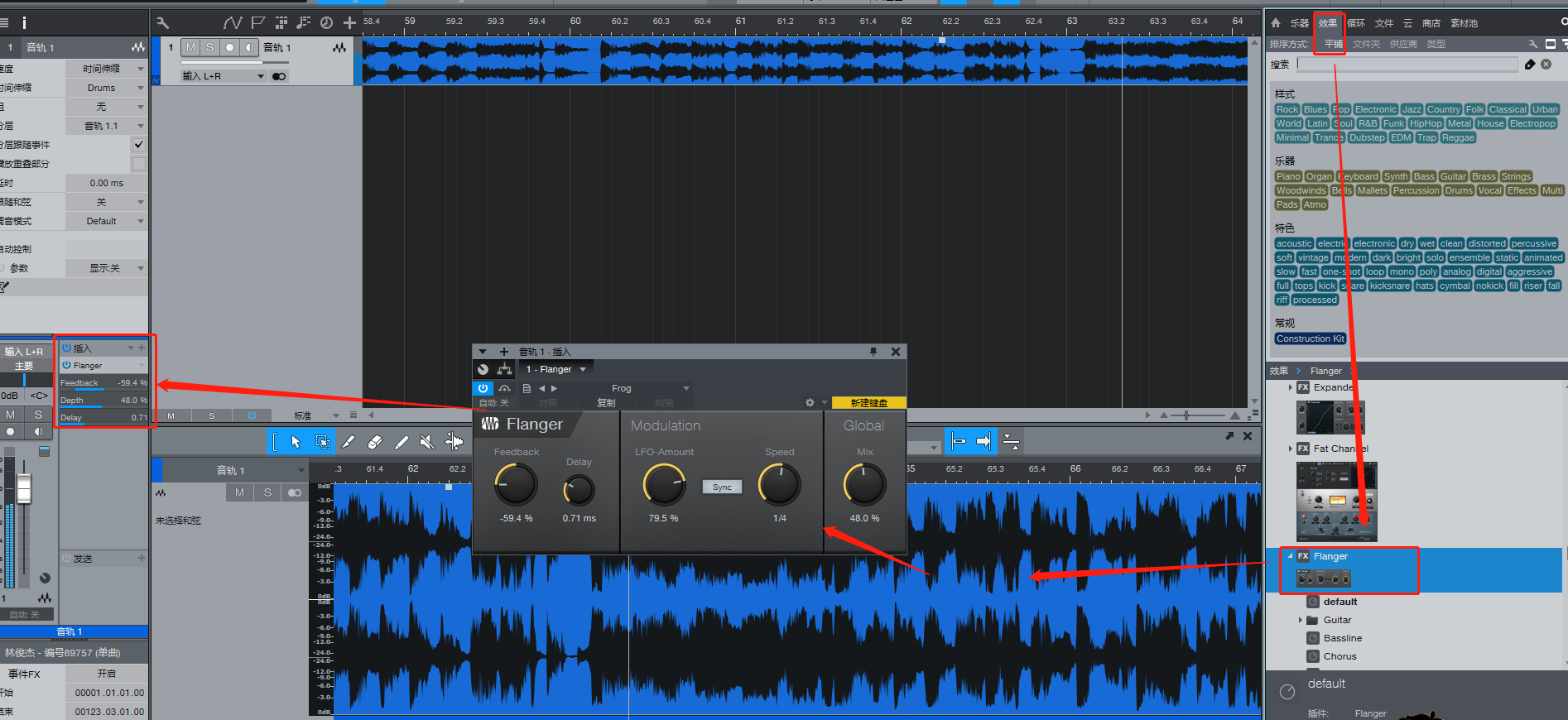
图3:打开效果器界面
于工作台界面单击“浏览——效果”,找到“Flanger”,即镶边效果器。将该效果器拖拽至波形上,便可将其打开。同时,“插入”区域显示已插入“镶边”音效。
2、添加“预设”音效
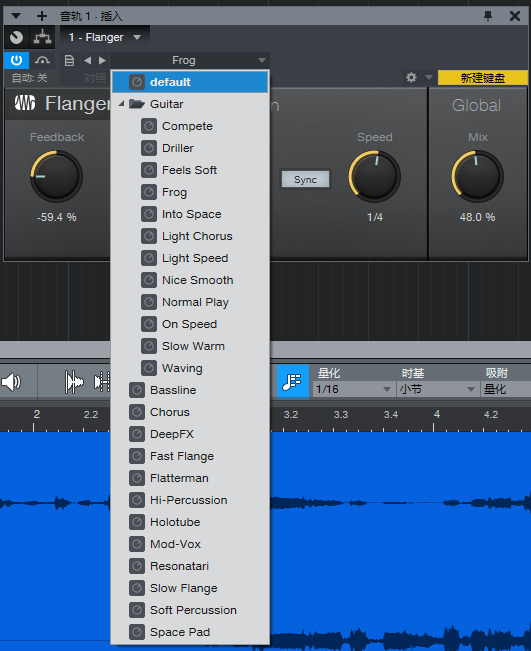
图4:预设下拉菜单界面
Studio One“镶边”效果器包含了多种专业的已调试好的预设效果。我们只需要单击添加效果,试听便可。或者通过上方“左右键”来切换预设的音效,尝试哪种效果更适合使用。需要与原声对比时,单击“开关”图标,可关闭/开启该效果器。
3、手动调节音效
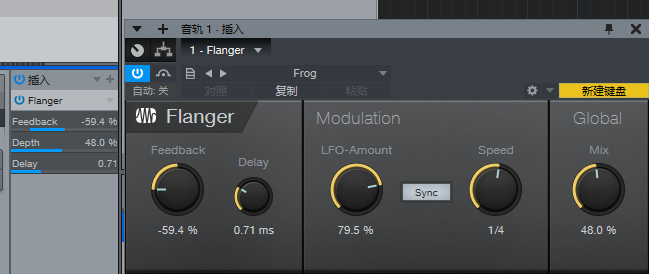
图5:手动调试效果器界面
手动调节Studio One5“镶边”效果器有两种方式,一是直接在效果器上旋转按钮;二是调试“插入”区域设置项。如鼠标置于Delay——耽搁的时间项,向右拖拽,则表示完成一个单元镶边效果所用的时间增长,镶边效果越明显。反之,则镶边效果用时减少,则效果不明显。
简单总结,使用Studio One5制作镶边效果,主要依靠“镶边效果器”。建议使用效果器的“预设”效果,即方便又专业。如有其他丰富的效果,也可自行调整“效果器”上按钮来制作。
更多Studio One5实用技巧,快来Studio One5中文网站下载订购正版软件体验吧!
作者:伯桑
展开阅读全文
︾